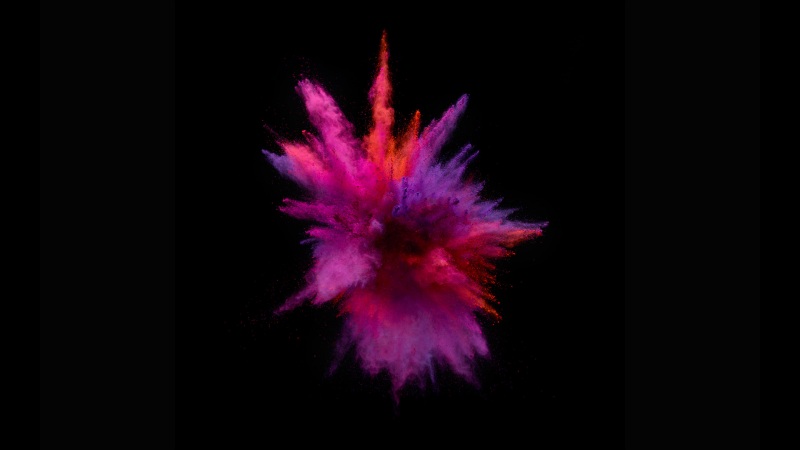chrome
ubuntu16.04
之前使用win10 chrome的时候经常会出现这样的问题,但也轻车熟路的解决问题。看下面的图
右上角——设置——高级设置——打开代理设置——选连接——局域网设置关闭代理 就ok了!
ubuntu呢。。。
是的,正如你看到的,请你使用command line。那就是用呗,打开terminate敲如下命令。
man google-chrome
可以看到有设置代理的提示,可以分为以下三种。
# 指定代理google-chrome --proxy=127.0.0.1:1080# 自动google-chrome --proxy-auto-detect# 不适用代理google-chrome --no-proxy-server
我自己的话因为之前修改hosts,后来清空。。。等一系列骚操作导致第一种无法使用,亲测后续两种都可以使用。
Win10
最近有了win10的系统了(因为要用centos虚拟机。。。),就补充一下win10的调整。前提是出现不能上网的情况,提供一种可能的解决办法。
设置——>高级设置——>打开代理设置
打开设置的办法,右上角(找不到就在chrome的导航栏直接输入chrome://settings/),往下拉找到高级设置,点击打开,找到打开代理设置。
2.打开代理设置——>连接——>局域网设置 ——>代理服务器
在上一步完成后,就跳转到这样的界面,点击局域网设置,在下面就可以看到有关代理的设置,如果勾选上却不能上网就×掉,反之没勾选不能上网就设置一下。
Firefox
至于Firefox就很简单了,恩面向用户的界面操作。。。同样也是右上角打开设置(preferences),拉到最下面找到网络代理打开设置,just do it!